Как вставить музыку в видео на YouTube: вход в встроенный редактор
На чтение 4 мин. Опубликовано
Содержание
- Добавление звуковой дорожки через Творческую студию YouTube
- Шаг 1: Вход в редактор
- Шаг 2: Добавление композиции и регулировка параметров
- Наложение собственной аудиодорожки через сервисы
Чтобы добавить музыку в видео на Ютубе в уже готовый ролик, можно воспользоваться встроенным редактором видеохостинга или программным обеспечением от стороннего разработчика. При этом устанавливать дополнительный софт на компьютер не обязательно, можно применить онлайн-сервис.
Добавление звуковой дорожки через Творческую студию YouTube
Чтобы в Ютубе наложить музыку на видео, необходимо предварительно добавить ролик на канал, после чего открыть его во встроенном редакторе площадки. Штатные средства позволяют выбирать заранее подготовленные композиции, изменять громкость и длину дорожки.
Этот метод не подразумевает использование музыки, которая облагается авторским правом, брать аудио можно исключительно из заранее подготовленного администрацией площадки списка.
Шаг 1: Вход в редактор
Прежде чем вставить музыку в видео на Ютубе, нужно добавить необходимый ролик на площадку. Если это уже сделано, следует открыть материал в штатном редакторе.
Как это сделать:
- Войдите на главную страницу хостинга в браузере, разверните меню профиля, кликнув по иконке в верхнем правом углу, и выберите пункт «Творческая студия YouTube».
- На боковой панели слева перейдите в раздел «Контент» и выберите нужное видео, кликнув по нему клавишей мыши.
- Откройте ролик в видеоредакторе, щелкнув по одноименной кнопке на боковой панели слева.
YouTube периодически обновляется, поэтому с выходом очередного апдейта название элементов интерфейса и их месторасположение может измениться.
Шаг 2: Добавление композиции и регулировка параметров
После входа в видеоредактор можно приступать к добавлению музыки на общий таймлайн.
Для этого необходимо сделать следующее:
- Добавьте дополнительную аудиодрожку на временную линию, нажав по плюсу около пиктограммы ноты. Выберите из появившегося списка подходящую композицию. Обратите внимание, что перед добавлением, музыку можно прослушать.
- Зажав левую кнопку мыши на аудио, переместите отрывок в предпочитаемое место.
- Измените продолжительность композиции, определив начало и конец проигрывания на аудиополосе. Для этого зажмите левой кнопкой соответствующий край и потяните в противоположную сторону.
- Настройте громкость музыки с помощью специального ползунка, который появляется при нажатии на кнопку в правой стороне аудиополосы.
Во время изменения параметров наложения можно сразу же проверять результат, запуская видео во встроенном проигрывателе.
После завершения настройки параметров звучания нужно нажать по кнопке «Сохранить», чтобы внесенные изменения не пропали бесследно. Но для просмотра отредактированный материал будет готов после завершения обработки.
Наложение собственной аудиодорожки через сервисы
Если в видео нужно поместить собственную аудиодорожку, которой нет в представленном списке на YouTube, потребуется воспользоваться специальными сервисами. В статье будет рассмотрен онлайн-редактор Clideo, имеющий базовый набор функций, но отлично подходящий для выполнения поставленной задачи.
При использовании композиции, облагающейся авторским правом, необходимо обязательно указать музыку в видео на Ютубе. Обычно это делают с помощью титров в конце ролика.
Руководство по использованию:
- Перейдите на официальный сайт сервиса и на главной странице откройте выпадающий список кнопки «Выберите файл».
 Скопируйте в соответствующее поле ссылку нужного видео на YouTube.
Скопируйте в соответствующее поле ссылку нужного видео на YouTube.
- После завершения загрузки ролика в редактор кликните по кнопке «Добавить аудио».
- В появившемся окне файлового менеджера перейдите в директорию с музыкой, выделите нужную композицию и нажмите по кнопке «Открыть».
- При необходимости активируйте функцию «Обрезать аудио», нажав по одноименной кнопке, и в появившемся редакторе определите начало и конец проигрывания. После завершения кликните «Trim».
- На таймлайне переместите отрывок в нужное место и отрегулируйте громкость воспроизведения с помощью специальных ползунков. После завершения нажмите «Экспорт».
После обработки измененный ролик с добавленной музыкой необходимо загрузить на компьютер и повторно опубликовать на YouTube.
Встроенный редактор от видеохостинга рекомендуется применять в случае, когда нет необходимости вставлять в ролик композицию, облаженную авторскими правами.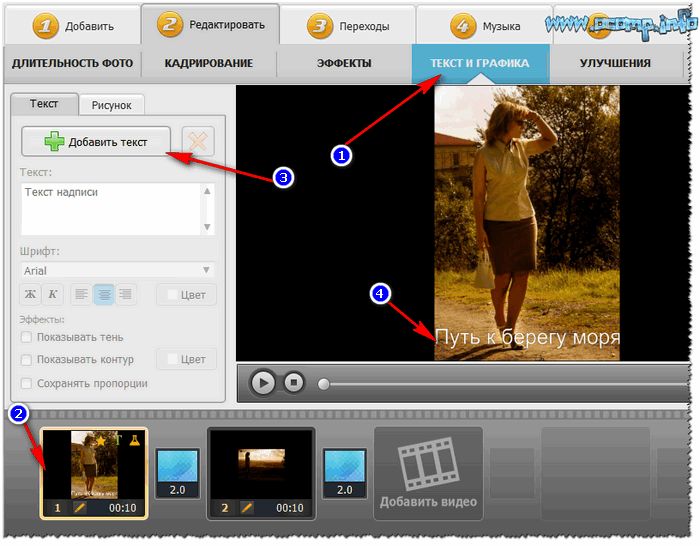
В противном случае потребуется воспользоваться сторонними средствами, в качестве которых может выступать не только онлайн-сервис Clideo, но и более профессиональный софт.
Екатерина Панова
Давно занимаюсь социальными сетями и СММ, первой узнаю о новых фишках и обновлениях, которые всегда публикую на своем сайте.
Задать вопрос
Задавайте интересующие вопросы, постараюсь ответить
Как добавить музыку в видео на Ютубе или загрузить свои треки
Добавить музыку в видео на Ютубе пользователь может через редакторы клипов или сторонние сайты. Важно, чтобы мелодия не была заблокирована авторским правом.
Оглавление
- Как добавить трек на YouTube в видео
- Сделать презентацию с музыкой
- Демонстрация альбома в YouTube
- Ютуб Музыка: как загрузить песню
- Правила YouTube к загружаемой музыке
Как добавить трек на YouTube в видео
Вставить музыку в видео на Ютубе автор сможет через стандартные редакторы.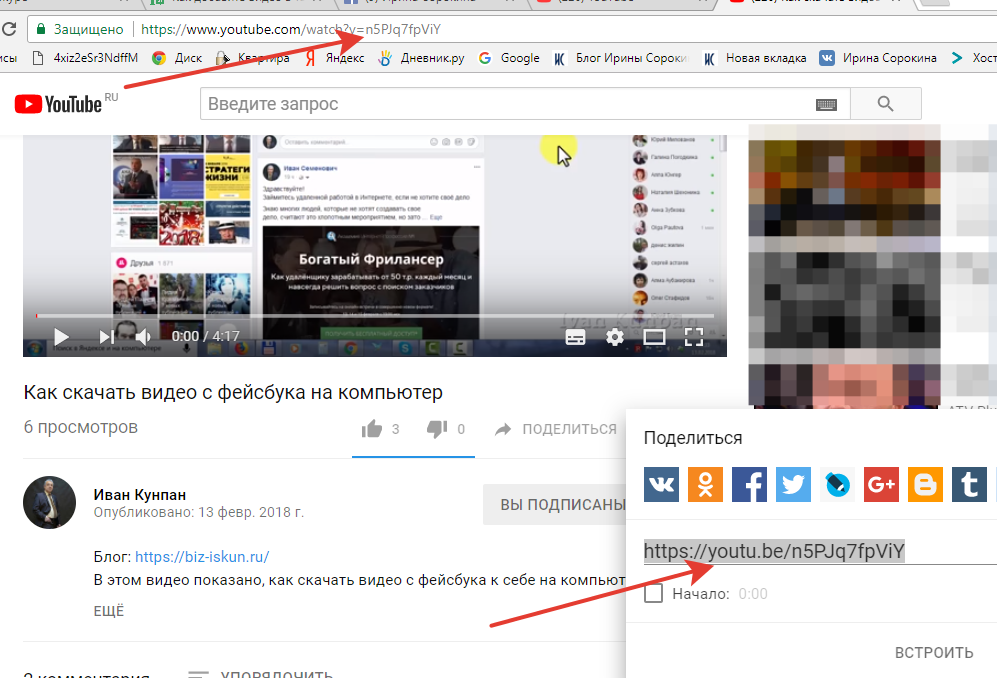 Они есть для смартфонов и в ПК-версии. Один из простых вариантов, как добавить аудиокомпозицию к клипу – использовать редактор Windows.
Они есть для смартфонов и в ПК-версии. Один из простых вариантов, как добавить аудиокомпозицию к клипу – использовать редактор Windows.
Другие способы, как сделать музыкальное видео:
- мобильные приложения. Редакторы клипов, где есть загрузка музыки без АП;
- компьютерные программы. Полномасштабные утилиты для редактирования;
- сторонние сервисы. Ограниченный функционал, но можно указать основные моменты трека для скачивания и дальнейшей загрузки в YouTube.
Создание видео через мобильные редакторы – простой способ, как быстро изменить запись и сделать короткий клип. Такой вариант подходит, если пользователь хочет загрузить видео через смартфон или разместить продолжительностью не более 5 минут.
Сделать презентацию с музыкой
Презентация – подборка фоторяда под музыкальное сопровождение. Например, если автору нужно загрузить фотографии вне Ленты Ютуба или поделиться с близкими видео-альбомом.
Как сделать презентацию на мобильном устройстве:
- Зайти в Play Market или AppStore.

- Загрузить inShot – открыть приложение.
- Выбрать: «Новый проект» – нажать по кнопке: «+».
- Указать фотографии из Галереи – загрузить в приложение.
- Нажать по инструменту: «Музыка» – выбрать трек без АП.
- Сохранить созданный проект.
Далее, нужно разместить видео на своем канале. Предварительно должен быть создан аккаунт в Ютубе. Все ролики и их статус можно просматривать через «Творческую студию», где указано: есть ли ошибки при размещении, претензии на музыкальное сопровождение.
- Открыть установленное приложение.
- Авторизоваться – нажать по значку своей аватарки.
- Мой канал – нажать снизу по значку: «+».
- Выбрать видео из Галереи на смартфоне – ввести название, описание.
- Дождаться окончания загрузки – опубликовать.
Пользователь может указывать разные параметры конфиденциальности: общедоступное, ограниченное видео или доступно по ссылке.
Демонстрация альбома в YouTube
Выпуская свой музыкальный альбом или загружая первую музыку, автор может использовать Ютуб, как первую презентацию.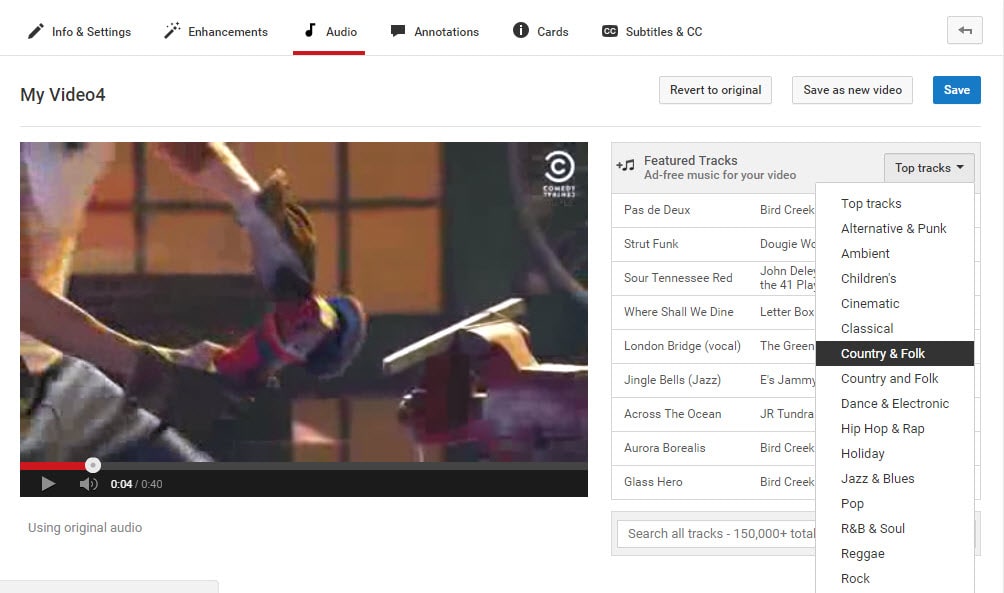 Но для этого нужно создать обложку, добавить композицию и уже после – загрузить клип.
Но для этого нужно создать обложку, добавить композицию и уже после – загрузить клип.
Как это сделать:
- Перейти в сервис Kizoa – выбрать: «Создать проект самостоятельно».
- Выбрать ранее созданную картинку для альбома или воспользоваться GIF-изображениями.
- Подождать окончания загрузки – нажать сверху: «Музыка».
- Загрузить аудио с компьютера – подтвердить.
- Снизу: «Тест» – посмотреть получившийся клип в предпросмотре.
- Сохранить на компьютер.
Созданный клип можно перенести сразу в Ютуб, нажав снизу по соответствующей кнопке или получить на компьютер. Но чтобы размещать через Kizoa в социальную сеть – предварительно нужно создать учетную запись.
Вставляя музыку в видео на Ютубе, нужно указать авторство. Например, если создателю клипа принадлежит трек – указать свой никнейм и название.
Ютуб Музыка: как загрузить песню
Первое, что нужно сделать исполнителю – оформить платную подписку. После – можно составить свою подборку с треками и добавить композицию.
После – можно составить свою подборку с треками и добавить композицию.
Как это сделать:
- Зайти в Ютуб Музыка – включить Премиум.
- Перейти в «Мой канал» в приложении – выбрать: «Сделать плейлист».
- Опубликовать в YouTube видео с презентацией трека – добавить аудиокомпозицию в список.
- Поделиться с другими пользователями.
Если у владельца профиля не подключен премиум – он не сможет делиться композициями с другими, а только прослушивать в оффлайне. Также есть особенность для монетизации: нужно заключить контакт с Content ID или TuneCore.
Правила YouTube к загружаемой музыке
Относительно пользовательского контента, у YouTube есть отдельные правила. Например, защита авторского права и запрет на использование треков без согласия исполнителя.
Управление правами на музыкальный контент находятся в разделе: «Ютуб Академия». Основные положения:
- автор может подать заявку на Content ID. Но исключительные права не распространяются на: прохождение видеоигр, нелицензированная музыка;
- не все исполнители получают Content ID.
 Страница должна соответствовать требованиям социальной сети;
Страница должна соответствовать требованиям социальной сети; - если кто-то будет использовать лицензированные материалы – исполнитель получает об этом уведомление.
Чтобы участвовать в системе и защитить свои треки от кражи или использования в чужих видео, нужно:
- Перейти по ссылке: YouTube Content ID
- Заполнить форму – отправить.
- По указанному адресу электронной почты придет ответ в течение трех дней.
В основном, авторское право необходимо тем создателям, чьи композиции уже были использованы ранее или необходима монетизация.
Как добавить музыку в видео на YouTube: простой процесс
Вопрос о том, как добавить музыку в видео на YouTube, звучит просто. И со всеми технологиями, доступными сегодня, вы могли бы подумать, что это будет достаточно просто. Но процесс не так прост, как хотелось бы.
Итак, мы здесь, чтобы помочь вам в этом – провести вас и сделать это так быстро и безболезненно, как должно быть .
Как легально добавить музыку в видео на YouTube?
Как и в эпических блокбастерах, каждое отличное видео нуждается в дополнительном звуке, чтобы оживить его. Конечно, звуковые эффекты идеально подходят для добавления акцентов и переходов в видео. Они выполняют работу.
Но подумайте об этом – вам будет трудно найти видео на YouTube, не включающее звук.
Задача выбора и добавления музыки к видео может быть довольно сложной. Почему? Поскольку необходимо учитывать множество различных факторов, в том числе:
- Политики на YouTube
- Права автора
- Лицензирование музыки
. , и как включить его в свои видео .
Политика YouTube в отношении авторских прав и добросовестного использования
Вы, наверное, заметили, что YouTube довольно строго придерживается своей политики – особенно если вы ведете канал на YouTube. Создатели контента часто сталкиваются с проблемами, связанными с «демонетизацией» и авторскими правами на музыку.
Создатели контента часто сталкиваются с проблемами, связанными с «демонетизацией» и авторскими правами на музыку.
Вот почему мы хотим пролить свет на информацию об их политике, прежде чем мы перейдем к хорошему. Мы постараемся не утомлять вас, мы просто хотим, чтобы вы были в безопасности и защищены от авторских прав.
Строгие правила YouTube не помешали людям найти собственные способы обойти это. Вы заметите, что многие люди упоминают в описании, что им ничего не принадлежит, а все права принадлежат группе/музыканту/исполнителю.
Но даже несмотря на то, что вы добавили этот отказ от ответственности, YouTube по-прежнему не позволяет вам использовать музыку, защищенную авторским правом, в вашем собственном контенте .
На самом деле, рекомендации YouTube содержат мало конкретных указаний. Мы не намерены умалять важность этих правил и политик. Они служат для защиты прав зрителей и музыкантов, чью музыку используют пользователи YouTube.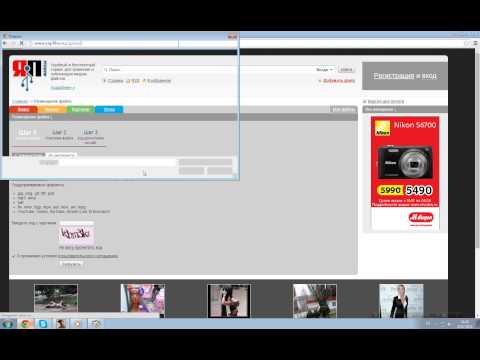
Обращаем ваше внимание на это, потому что, несмотря на Быстрая реакция YouTube на нарушение политики, платформа не предлагает каких-либо четких указаний о том, что представляет собой «нарушение авторских прав», и не предлагает широкий спектр альтернатив. Итак, мы хотим, чтобы вы помнили о будущем.
Безопасно ли добавлять музыку в видео на YouTube?
В одном из наших недавних блогов мы рассказали о сотнях тысяч бесплатных песен, которые можно использовать в ваших видео (и даже упомянули некоторые из лучших бесплатных музыкальных сайтов, чтобы сэкономить ваше время!).
Но если вы по-прежнему планируете использовать аудио из источника, отличного от проверенной бесплатной библиотеки, вот несколько шагов, которые вы можете предпринять, чтобы убедиться, что вы не нарушаете политику YouTube:
- Загрузите свой видео закрытое или скрытое
- Если есть какие-либо проблемы с авторскими правами, YouTube пометит видео как
- Любые проблемы могут быть решены до публикации видео
Само собой разумеется, бесплатная музыка — самый безопасный выбор. И большинству людей нужен быстрый способ добавить музыку в видео на YouTube, верно? Поэтому, чтобы не нарушать условия или авторские права, вы можете вместо этого выполнить поиск в бесплатной музыкальной библиотеке YouTube.
И большинству людей нужен быстрый способ добавить музыку в видео на YouTube, верно? Поэтому, чтобы не нарушать условия или авторские права, вы можете вместо этого выполнить поиск в бесплатной музыкальной библиотеке YouTube.
Добавление музыки к видео на YouTube с помощью их бесплатной библиотеки
Первый шаг — войти в систему
Первый шаг к обучению добавлению музыки к видео на YouTube довольно прост: войдите в свою учетную запись YouTube . Те из вас, кто знаком с YouTube, могут войти в свою учетную запись — , если вы новичок в YouTube, в правом верхнем углу есть ссылка .
Поскольку YouTube и Google интегрированы, возможно, вы уже вошли в свою учетную запись Google . Если нет, войдите в систему.
После успешного входа в систему вы должны увидеть изображение своего профиля в правом верхнем углу страницы (вы можете увидеть кружок с первой буквой вашей учетной записи имя, если вы еще не загрузили фото).
Выбор видео
Помимо удаления Диспетчера контента из левого меню, YouTube также исключил из меню пункт «Студия». Но щелчок по изображению вашего профиля (или инициалу) откроет студию YouTube .
Затем вы сможете выбрать свою учетную запись в раскрывающемся меню. Следующим шагом будет выбор видео, в которое вы хотите добавить музыку.
Вы можете сделать это либо нажав «перейти к видео» в разделе Опубликованные видео на панели инструментов или с помощью ссылки Контент в меню слева. После этого вы увидите все видео на своем канале.
Здесь все становится немного запутанным. У вас может возникнуть соблазн выбрать видео, установив флажок. Наверняка все различные опции, включая редактирование звука, можно найти в меню «Правка», не так ли? Но это не так. Если вы это сделаете, вы увидите, что поверх него появится новое меню. И если вы нажмете на опцию с надписью Edit , вы заметите, что нет возможности добавить музыку.
И если вы нажмете на опцию с надписью Edit , вы заметите, что нет возможности добавить музыку.
Я знаю, вы, наверное, воздеваете руки вверх, думая, что НЕЛЬЗЯ добавить музыку в видео на YouTube! Прежде чем прибегать к приложению для редактирования видео… Расслабьтесь. Глубоко дышать.
Чтобы найти его, вам нужно щелкнуть значок «Подробности» и выбрать видео, к которому вы хотите добавить музыку. Значок сведений — это первый значок, напоминающий изогнутую ручку .
Это приведет вас к Редактор в меню слева. Здесь вы найдете опцию аудио рядом с временной шкалой вашего проекта (маленькая музыкальная нота со знаком плюс!).
Остальная часть процесса проще (или, по крайней мере, немного менее запутана).
Выбор дорожкиВыберите нужную дорожку в меню аудио, щелкнув значок заметки на временной шкале.
Количество треков немного увеличилось и YouTube также сделал несколько улучшений.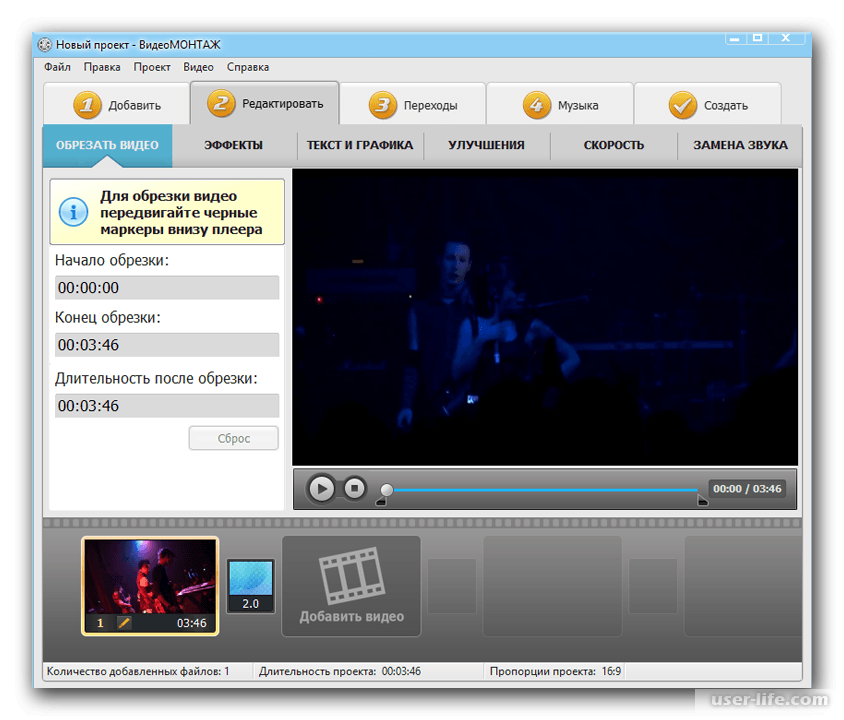 Когда-то в аудиобиблиотеке не было возможности категоризации или поиска. Это означало, что вам пришлось бы поэкспериментировать с несколькими разными треками, чтобы найти тот, который вам понравился, или вам пришлось бы проиграть несколько и убедить себя, что один из них «достаточно хорош».
Когда-то в аудиобиблиотеке не было возможности категоризации или поиска. Это означало, что вам пришлось бы поэкспериментировать с несколькими разными треками, чтобы найти тот, который вам понравился, или вам пришлось бы проиграть несколько и убедить себя, что один из них «достаточно хорош».
But now you can search or filter by:
- Track Title
- Genre
- Mood
- Artist Name
- Duration
- Attribution Required
- Атрибуция не требуется
Верьте или нет, но когда-то было невозможно отредактировать музыку, чтобы включить только часть трека, или настроить время начала. Но это также изменилось, , и теперь вы можете редактировать, какие части вы хотите использовать.
Само собой разумеется, редактирование видео на YouTube претерпело множество обновлений.
Подводя итог.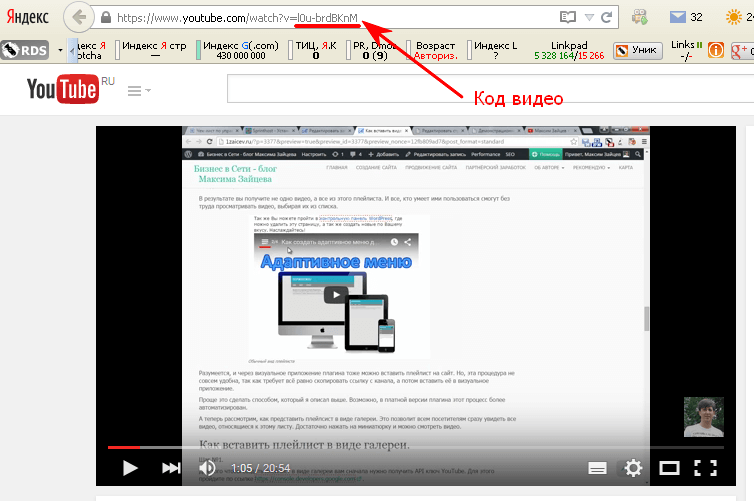 ..
..
- Избегайте использования музыки, защищенной авторским правом: если вы не получили разрешение от оригинального создателя. Но если вы сначала протестируете видео в приватном режиме.
- Музыка без лицензионных отчислений — это экономичный и безопасный вариант музыки для видео на YouTube, особенно если вы редактируете видео самостоятельно.
- Если вы хотите добавить музыку, одобренную на 100 %, к видео после того, как загрузите их на YouTube, вам подойдет бесплатная музыкальная библиотека YouTube.
Если вы хотите обсудить какие-либо вопросы о том, как получить максимальную отдачу от Youtube или узнать больше о наших услугах по производству видео, свяжитесь с нами, и мы будем рады поговорить с вами!
Как добавить музыку в видео на YouTube [до или после загрузки]
Хорошие видео — это те, в которых есть хорошая музыка. Как король платформ для обмена видео, YouTube позволяет вам очень легко загружать свои собственные видео на веб-сайт. Однако, когда дело доходит до добавления музыки в ваши видео на YouTube, варианты, которые предлагает YouTube, весьма ограничены. В результате большинству пользователей YouTube приходится использовать другие способы добавления звуковых дорожек в свои видео. Итак, как добавить музыку в видео на YouTube? И как лучше всего добавить музыку в видео на YouTube? Посмотрите ниже, чтобы узнать, чем занимается большинство пользователей YouTube.
Однако, когда дело доходит до добавления музыки в ваши видео на YouTube, варианты, которые предлагает YouTube, весьма ограничены. В результате большинству пользователей YouTube приходится использовать другие способы добавления звуковых дорожек в свои видео. Итак, как добавить музыку в видео на YouTube? И как лучше всего добавить музыку в видео на YouTube? Посмотрите ниже, чтобы узнать, чем занимается большинство пользователей YouTube.
СОДЕРЖАНИЕ
- Часть 1. Как добавить музыку в видео на YouTube перед загрузкой
- 1.1 Использование видео для добавления музыки на YouTube
- 1,2 Wonders. Часть 2. Как добавить индивидуальную музыку в видео на YouTube онлайн0028
- Часть 4. Заключительные мысли
В большинстве случаев люди перед загрузкой на YouTube готовят свои видео с музыкой. Самая важная причина этого заключается в том, что таким образом у них может быть множество вариантов добавления пользовательской музыки в видео YouTube с помощью сторонних инструментов видеоредактора YouTube.
 Другая причина заключается в том, что сам YouTube предлагает пользователям очень ограниченные возможности для добавления фоновой музыки к видео, которые уже были загружены на веб-сайт.
Другая причина заключается в том, что сам YouTube предлагает пользователям очень ограниченные возможности для добавления фоновой музыки к видео, которые уже были загружены на веб-сайт.1.1 Используйте VideoCruise для добавления музыки в видео YouTube
VideoCruise — это профессиональное программное обеспечение для редактирования видео, которым легко пользоваться как новичкам, так и опытным пользователям YouTube. Однако то, что они по своей природе являются видеоредакторами, не обязательно означает, что им не хватает возможностей для редактирования аудио. Напротив, VideoCruise также предлагает очень профессиональные функции редактирования звука.
Он не только позволяет пользователям отделять исходную звуковую дорожку от видео, а затем заменять ее другой пользовательской звуковой дорожкой или фоновой музыкой, но также позволяет напрямую записывать голос за кадром со входа микрофона, если в видео нет исходного звука или музыки. все. Более того, он даже позволяет добавлять несколько звуковых дорожек в один видеофайл.

См. приведенные ниже шаги, чтобы узнать, как добавить пользовательскую музыку в видео на YouTube с помощью VideoCruise, замечательного программного обеспечения для редактирования видео на YouTube.
1.1.1 VideoCruise после установки на компьютер и выберите предпочтительное соотношение сторон (портретное, широкоэкранное или традиционное), чтобы продолжить;
1.1.2. В верхнем левом углу нажмите «Файл»> «Импорт»> «Импортировать файл», чтобы добавить видео YouTube и музыкальный файл, который вы хотите добавить к этому видео, в медиатеку;
1.1.3 Добавьте видео и музыкальный файл на временную шкалу ниже, используя значок плюса, который появляется в правом нижнем углу миниатюры, когда вы наводите указатель мыши на определенный файл
1.1.4 Если ваш видеофайл содержит собственную звуковую дорожку, которая вам не нужна, затем используйте функцию отсоединения, чтобы отделить звуковую дорожку от видеофайла, чтобы вы могли удалить ее навсегда.
 Для этого щелкните правой кнопкой мыши видеофайл на временной шкале, а затем выберите вкладку «Отключение звука» в контекстном меню;
Для этого щелкните правой кнопкой мыши видеофайл на временной шкале, а затем выберите вкладку «Отключение звука» в контекстном меню;1.1.5 Теперь пришло время отредактировать музыкальный файл, который вы хотите добавить в свое видео. Во многих случаях вам может понадобиться обрезать музыкальный файл, чтобы он соответствовал длине видео. Для этого перетащите головку воспроизведения и поместите ее в конец видеофайла, щелкните правой кнопкой мыши музыкальный файл, а затем выберите вкладку «Разделить» во всплывающем контекстном меню;
1.1.6 На этом этапе музыкальный файл разделен на две части. Нажмите на часть, которая вам не нужна, а затем нажмите кнопку «Удалить» на клавиатуре, чтобы удалить ее с временной шкалы. Или вы также можете щелкнуть по нему правой кнопкой мыши, а затем щелкнуть вкладку «Удалить» во всплывающем контекстном меню, чтобы достичь той же цели;
1.1.7 Когда продолжительность вашего видео и музыкальных файлов полностью синхронизирована, щелкните правой кнопкой мыши музыкальный файл, а затем вы можете дополнительно отрегулировать громкость и установить точку, в которой вы хотите, чтобы звук исчезал.

1.1.8 Когда все будет готово, пришло время объединить их в один файл и экспортировать финальное видео, чтобы вы могли загрузить его на свой канал YouTube. Для этого нажмите кнопку «Экспорт» в верхней строке меню или кнопку «Экспорт» в доке меню над временной шкалой, во всплывающем окне укажите название видео, выходной путь, формат и качество видео, а затем нажмите кнопку «Экспорт». из того окна.
В качестве примечания: если вам нужен аудиофайл окончательного вывода, вы можете щелкнуть вкладку «Аудио» в этом окне, чтобы вывести отдельный аудиофайл.
Помимо того, что вы можете добавлять свою собственную музыку в видео на YouTube, VideoCruise также имеет встроенную аудиотеку, где вы можете найти множество бесплатных образцов музыки, которые вы можете загрузить и добавить в свои видео на YouTube. Эти коллекции охватывают звуки с различными эффектами и музыку разных жанров и могут использоваться для самых разных случаев.
И самое главное, вам не нужно беспокоиться о нарушении авторских прав.
 Это может быть чрезвычайно полезно, когда вы не знаете, где найти множество музыки, не защищенной авторскими правами, в том, что касается того, как добавить фоновую музыку в видео на YouTube.
Это может быть чрезвычайно полезно, когда вы не знаете, где найти множество музыки, не защищенной авторскими правами, в том, что касается того, как добавить фоновую музыку в видео на YouTube.Итак, это все, что вам может понадобиться знать о том, как добавлять музыку в видео на YouTube с помощью VideoCruise от DVDFab Software. Доступность VideoCruise: пока только на ОС Windows.
Конечно, DVDFab VideoCruise не единственный, кто может помочь вам с проблемой добавления собственной музыки в видео на YouTube, есть и другие варианты. Следующее, о чем мы собираемся поговорить, — это Wondershare Filmora. Как замечательный видеоредактор, он также позволяет импортировать аудиофайлы различных форматов, таких как MP3, WAV, AAC, FLAC и другие, во внутреннюю аудиотеку, чтобы вы могли решить, какой из них вы хотите добавить на свой YouTube. видео.
Аналогично вышеупомянутому VideoCruise, Wondershare Filmora также предлагает большую коллекцию музыки без лицензионных отчислений и позволяет легко отделять нативную музыку внутри видеофайла или добавлять несколько дорожек в одно видео.
 Но в отличие от VideoCruise, Filmora также имеет звуковой эквалайзер.
Но в отличие от VideoCruise, Filmora также имеет звуковой эквалайзер.Доступность VideoCruise: как в ОС Windows, так и в macOS.
Иногда у людей просто не хватает времени, чтобы опробовать несколько программных инструментов один за другим, сравнить плюсы и минусы каждого, а затем, наконец, принять сложное решение, какой из них выбрать, чтобы помочь решить проблему того, как Вы добавляете музыку в видео на YouTube. Да им просто некогда. Не нужно беспокоиться, есть решения для этого обстоятельства, в частности, онлайн-решения. По сравнению с традиционными подходами онлайн-решения представляют собой веб-приложения, которые не требуют установки и буквально могут использоваться в любом веб-браузере, независимо от того, используете ли вы ПК с Windows, компьютер Mac или устройство на базе Linux.
2.1 clideo
Clideo — это отличный онлайн-вариант, позволяющий ответить на вопрос, как добавить собственную музыку в видео на YouTube. Он позволяет добавлять звуковые дорожки к вашим видео для загрузки на YouTube, Facebook, Instagram, IGTV и другие платформы социальных сетей, которые вы можете использовать.
 Поддерживаемые форматы аудио и видео включают MP3, WMA, OGG, WAV, MP4, WMV, VOB, AVI и другие.
Поддерживаемые форматы аудио и видео включают MP3, WMA, OGG, WAV, MP4, WMV, VOB, AVI и другие.2.1.1 Во-первых, вам нужно выбрать видеофайл YouTube на вашем устройстве, будь то Mac, ПК с Windows, даже смартфон Android или iPhone. Если вы хотите добавить фоновую музыку к видео на YouTube, вставьте URL-адрес видео в соответствующее поле. Это также позволяет вам выбирать из вашей учетной записи Google Drive или Dropbox.
2.1.2 Затем вам нужно выбрать целевой музыкальный файл или звуковую дорожку при загрузке видео. У вас есть свобода обрезать или зацикливать музыку, а также устанавливать громкость как для видео, так и для аудио. Когда вы закончите редактирование, выберите формат выходного файла и нажмите «Создать».
2.1.3 Затем вам предоставляется возможность просмотреть выходной файл, и, если он вам нравится, просто нажмите кнопку «Загрузить», чтобы загрузить окончательный видеофайл обратно на свое устройство, или сохраните результат обратно на Google Диск или Dropbox.
 .
.2.2 Kapwing
Kapwing — еще один хороший онлайн-вариант для добавления фоновой музыки к видео на YouTube. Это бесплатно, не требует загрузки программного обеспечения, но дает вам возможность редактировать как видео, так и аудио прямо из вашего любимого браузера. Выполните четыре шага ниже, чтобы добавить музыку к своим видео на YouTube, которыми вы хотите поделиться со всем миром.
2.2.1 Загрузите видео с жесткого диска вашего компьютера с помощью кнопки «Загрузить», которая вызовет проводник. Вам просто нужно найти целевой видеофайл на вашем компьютере и загрузить его на эту страницу. Если ваше видео не сохранено на вашем компьютере, а является онлайн-видео, вы можете скопировать и вставить URL-адрес видео в поле рядом с кнопкой «Загрузить».
2.2.2 Когда видео успешно загружено, следующим делом будет выбор музыкального файла, который вы хотите добавить к видео. И это просто. На следующей странице вы можете либо вставить URL-адрес онлайн-источника аудио, либо загрузить аудиофайл со своего компьютера, либо просто перетащить музыкальный файл на эту страницу.

После загрузки музыкального файла вы можете настроить время начала воспроизведения музыки, обрезать ее и отрегулировать громкость! Независимо от того, решите ли вы обрезать звук или нет, воспроизведение музыки остановится вместе с видео. И не забудьте отключить звук исходного видео, иначе вы можете услышать два разных голоса из финального вывода.
2.2.3 После того, как вы отредактировали свое видео и музыку до совершенства, нажмите кнопку «Создать» в правом нижнем углу страницы! Затем Kapwing немедленно начнет обработку вашего видео, что может занять пару минут, если ваше видео имеет большую продолжительность. Как только ваше видео будет обработано, нажмите кнопку «Загрузить» в правой части экрана, чтобы сохранить его на локальном жестком диске, чтобы вы могли поделиться им на своем канале YouTube в любое время позже.
В некоторых редких случаях вам может потребоваться заменить существующую звуковую дорожку или фоновую музыку видео YouTube, которыми вы ранее поделились.
 Для этой работы нет лучшего варианта, чем собственный видеоредактор YouTube, предлагаемый самим Google. См. шаги ниже, чтобы узнать, как заменить или добавить фоновую музыку к видео на YouTube.
Для этой работы нет лучшего варианта, чем собственный видеоредактор YouTube, предлагаемый самим Google. См. шаги ниже, чтобы узнать, как заменить или добавить фоновую музыку к видео на YouTube.Шаг 1. Откройте браузер и посетите www.youtube.com/editor. Затем войдите в свою учетную запись YouTube.
Шаг 2 — Нажмите кнопку «Загрузить» в правом верхнем углу, чтобы вызвать опцию видеоредактора. В правом нижнем углу нового окна нажмите кнопку «Редактировать», и вы увидите различные варианты загрузки файлов.
Шаг 3 — Нажмите значок «Добавить музыку» в верхней части экрана YouTube, после чего вы получите возможность просмотра музыкальных файлов или звуковых дорожек. На этом этапе выберите треки, хранящиеся в музыкальной библиотеке YouTube, или просмотрите их с внешнего устройства. Выбор ваш. Вы можете изменить громкость фоновой музыки с помощью ползунка громкости.
Шаг 4 — После редактирования музыки и видео вы можете напрямую опубликовать или загрузить отредактированное видео.




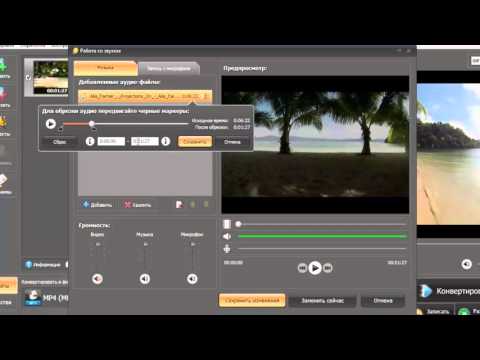 Скопируйте в соответствующее поле ссылку нужного видео на YouTube.
Скопируйте в соответствующее поле ссылку нужного видео на YouTube.
 Страница должна соответствовать требованиям социальной сети;
Страница должна соответствовать требованиям социальной сети;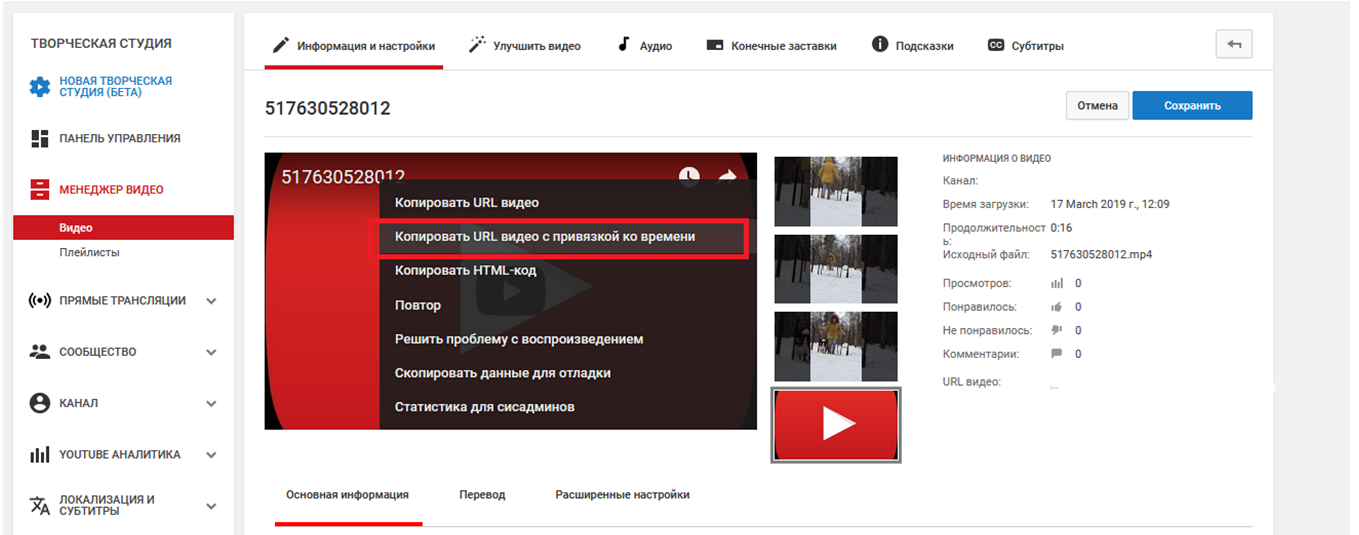 Другая причина заключается в том, что сам YouTube предлагает пользователям очень ограниченные возможности для добавления фоновой музыки к видео, которые уже были загружены на веб-сайт.
Другая причина заключается в том, что сам YouTube предлагает пользователям очень ограниченные возможности для добавления фоновой музыки к видео, которые уже были загружены на веб-сайт.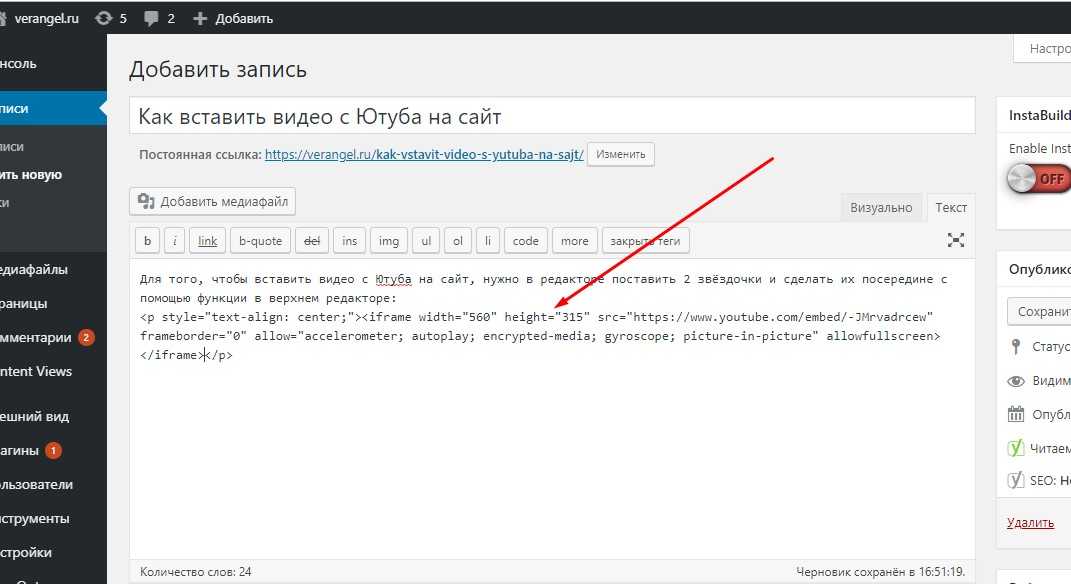
 Для этого щелкните правой кнопкой мыши видеофайл на временной шкале, а затем выберите вкладку «Отключение звука» в контекстном меню;
Для этого щелкните правой кнопкой мыши видеофайл на временной шкале, а затем выберите вкладку «Отключение звука» в контекстном меню;
 Это может быть чрезвычайно полезно, когда вы не знаете, где найти множество музыки, не защищенной авторскими правами, в том, что касается того, как добавить фоновую музыку в видео на YouTube.
Это может быть чрезвычайно полезно, когда вы не знаете, где найти множество музыки, не защищенной авторскими правами, в том, что касается того, как добавить фоновую музыку в видео на YouTube. Но в отличие от VideoCruise, Filmora также имеет звуковой эквалайзер.
Но в отличие от VideoCruise, Filmora также имеет звуковой эквалайзер. Поддерживаемые форматы аудио и видео включают MP3, WMA, OGG, WAV, MP4, WMV, VOB, AVI и другие.
Поддерживаемые форматы аудио и видео включают MP3, WMA, OGG, WAV, MP4, WMV, VOB, AVI и другие. .
.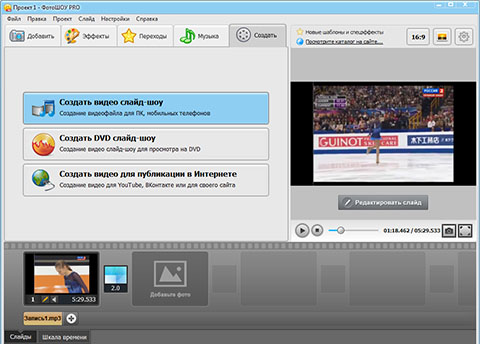
 Для этой работы нет лучшего варианта, чем собственный видеоредактор YouTube, предлагаемый самим Google. См. шаги ниже, чтобы узнать, как заменить или добавить фоновую музыку к видео на YouTube.
Для этой работы нет лучшего варианта, чем собственный видеоредактор YouTube, предлагаемый самим Google. См. шаги ниже, чтобы узнать, как заменить или добавить фоновую музыку к видео на YouTube.